Тази статия описва как да премахнете или модифицирате наслагването (икона на стрелка), показано за преки пътища в Windows.
Метод 1
Изтегли FxVisor (Премахване на наслагване на пряк път за Windows Vista и 7) от frameworkx. FxVisor ви позволява да промените или премахнете стрелката за преки пътища в Windows 7 и Vista.
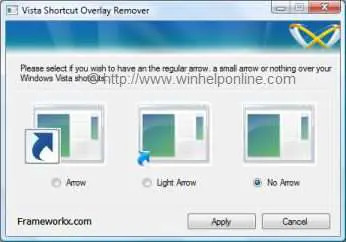
Метод 2 (Всички версии на Windows, включително Windows 10)
Премахване на стрелката за бърз достъп: Изтегли blank_icon.zip и извлечете файла празно.ico в папка по ваш избор. В този пример използваме C:\Icons\blank.ico като пътя до файла с икони, който сте изтеглили. И след това изпълнете следните стъпки:
- Щракнете върху Старт, въведете regedit.exe и натиснете ENTER
- Придвижете се до следния клон:
HKEY_LOCAL_MACHINE\SOFTWARE\Microsoft\Windows\CurrentVersion\explorer\Shell Icons
- В десния прозорец създайте нова стойност на низ (REG_SZ) с име 29
- Кликнете два пъти 29 и задайте неговите данни за стойност като C:\Icons\blank.ico
- Затворете Regedit.exe и рестартирайте Windows
Забележка: Ако Икони на черупките клон вече не съществува, ще трябва да го създадете.
Настройка на наслагване със стрелка за светлина: Ако искате да използвате лека стрелка за преки пътища, можете да го направите, като изтеглите lightarrow.zip (включва lightarrow.ico). копие lightarrow.ico във вашата папка Икони и задайте стойността на данните за 29 съответно (вижте Стъпка 4 по-горе). Ако сте копирали lightarrow.ico във вашия C:\Икони папка, данните за стойността ще бъдат C:\Icons\lightarrow.ico
(Фиг.) Наложение за пряк път – Светла стрелка
Една малка молба: Ако тази публикация ви е харесала, моля, споделете я?
Едно "малко" споделяне от вас сериозно би помогнало много за развитието на този блог. Някои страхотни предложения:- Закачете го!
- Споделете го с любимия си блог + Facebook, Reddit
- Twitter го!